3.設定等
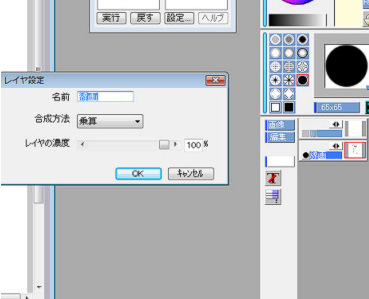
線画レイヤーの上に、新規レイヤーを足す形で色を塗っていきます。
そのとき、線画レイヤーの合成方法を忘れずに乗算にしておきましょう。
4.肌

今回はいつもよりアニメ塗りっぽさを目指したい・・・!
まず、ベースは薄い肌色で。

光は右から射してるイメージなので、大体こんな感じでしょうか。

メリハリをつけるため、全て完全には馴染ませません。
左から二番目の弱くぼかすで、鼻の辺りを馴染ませました。

あまりやり過ぎると変に目立つので、ぼかす機能でうまく誤魔化してください。
これで肌は完成です。
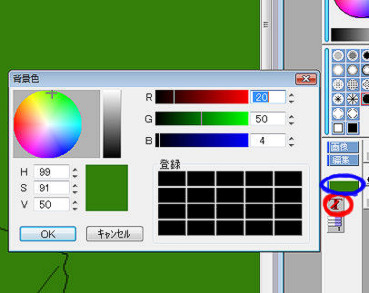
ここから先は透明化作業しながら描いて行くので、この方が描き易くなると思われます。
画像の青色の部分が背景色、赤で囲った部分は透明化保護(オフ状態)のマークです。
新しいレイヤーを出して、早速塗っていきます。

豪快にはみ出しちゃってください。

スムーズズームで拡大し、消しゴムではみ出た部分を消していきます。
透明化保護をクリックしてオンにしたら、髪の透過の完成です。
これでもうはみ出しません。
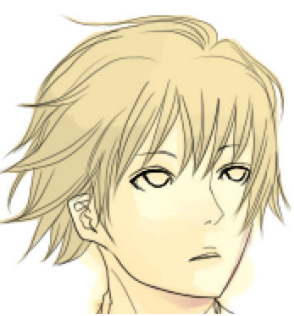
ベースより一段落暗めの色を、影の部分に入れます。
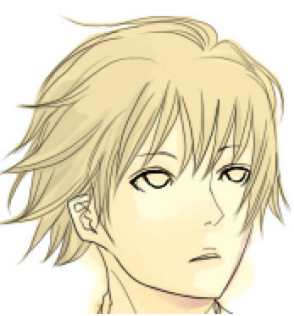
簡単ですが、髪はこれで完成です。
次は、瞳に入ります。
≪Back Home Next≫